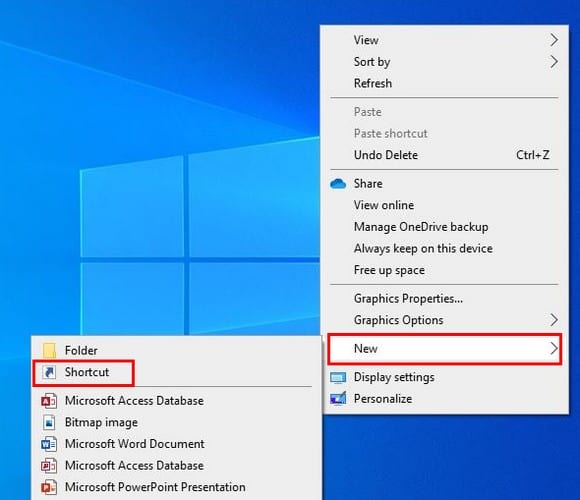Google ofrece muchos servicios útiles y Gmail es sin duda uno de ellos. Verificar sus correos electrónicos de Gmail es probablemente una de las cosas que hace por la mañana.
Dado que probablemente verifique muchas cosas antes de comenzar a trabajar, cuanto más rápido pueda hacer las cosas, mejor, ¿verdad? Al crear un acceso directo a su bandeja de entrada de Gmail, puede acelerar las cosas en su rutina matutina.
Acceda a su bandeja de entrada de Gmail con un solo clic
Para acceder a su bandeja de entrada de Gmail directamente desde el escritorio de su computadora, haga clic derecho en cualquier lugar con espacio vacío. Cuando aparezca la nueva ventana, mueva el cursor a la opción Nuevo y haga clic en la opción Acceso directo.
En la ventana Crear acceso directo, deberá ingresar la ubicación de Gmail. En el cuadro de texto que dice Escriba la ubicación del elemento, escriba lo siguiente: HTTP://www.gmail.com y haga clic en el cuadro Siguiente en la parte inferior derecha.
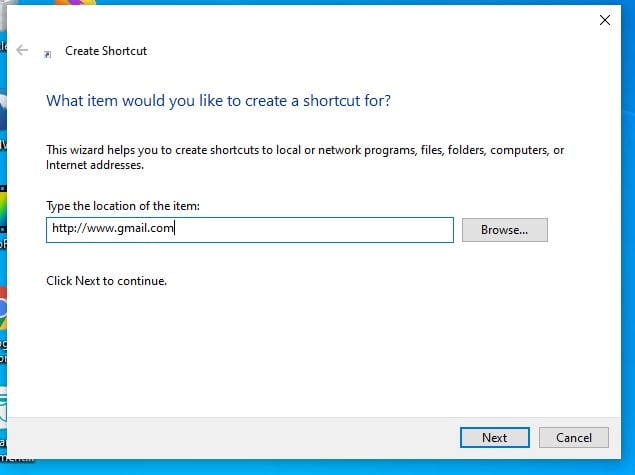
Dale a tu acceso directo un nombre como Gmail o algo más y presiona el cuadro Finalizar. Si alguna vez desea cambiar el nombre, haga clic derecho en el icono y elija la opción Cambiar nombre. También puede mover el icono haciendo clic y arrastrándolo a su nueva ubicación.
Acceda a Gmail más rápido con la opción Más herramientas de Chrome
También puede acceder a Gmail más rápido utilizando la opción Más herramientas de Chrom. Para acceder a esta opción, primero abra su bandeja de entrada de Gmail y haga clic en los puntos en la parte superior derecha del navegador.
Vaya a Más herramientas y haga clic en la opción Crear acceso directo en la ventana lateral que aparece.

Aparecerá una ventana de confirmación. Si está seguro de que desea crear el acceso directo, haga clic en el botón azul de creación. Ahora revise su escritorio para el acceso directo de Gmail recién creado.
Conclusión
Con su nuevo acceso directo de Gmail, ahorrará un tiempo precioso la próxima vez que tenga prisa por enviar un correo electrónico. ¿Tiene un atajo para casi todo?